Tổng hợp phím tắt MathType để tiết kiệm tối đa thời gian

Tổ hợp phím tắt MathType là công cụ đắc lực giúp người dùng tăng tốc đáng kể khi soạn thảo công thức toán học. Việc ghi nhớ và vận dụng linh hoạt các phím tắt không chỉ rút ngắn thời gian thao tác mà còn giúp quá trình làm việc trở nên mượt mà và chuyên nghiệp hơn. Trong bài viết này, bạn sẽ khám phá một hệ thống phím tắt hữu ích, được trình bày khoa học, hỗ trợ tối đa cho việc soạn thảo học thuật hay kỹ thuật.
Tại sao sử dụng các phím tắt MathType lại quan trọng?
Việc tận dụng phím tắt trong MathType không chỉ là một thói quen tiện lợi mà còn mang lại nhiều lợi ích thiết thực trong quá trình làm việc. Từ việc rút ngắn thời gian nhập công thức cho đến giảm sai sót và nâng cao tính chuyên nghiệp, những lợi ích dưới đây sẽ cho thấy rõ lý do tại sao việc sử dụng các phím tắt này lại quan trọng đến vậy.
Tăng tốc độ soạn thảo
Sử dụng tổ hợp phím tắt trong MathType giúp tăng tốc độ soạn thảo rõ rệt, đặc biệt khi làm việc với các biểu thức phức tạp. Thay vì di chuyển chuột liên tục để chọn từng ký hiệu, bạn chỉ cần một vài thao tác phím nhanh gọn.

Điều này giúp tiết kiệm thời gian đáng kể khi nhập liệu khối lượng lớn. Các phím tắt được thiết kế tối ưu để phù hợp với logic gõ tay tự nhiên của người dùng. Nhờ vậy, quá trình nhập công thức trở nên mượt mà và dễ kiểm soát hơn bao giờ hết.
Tăng hiệu quả công việc
Khai thác hiệu quả bảng phím tắt trong MathType không chỉ giúp tiết kiệm thao tác mà còn tạo nên quy trình làm việc mạch lạc, liền mạch hơn. Khi các biểu thức được nhập nhanh chóng và chính xác, bạn sẽ tiết kiệm đáng kể thời gian thao tác.
Nhờ đó, bạn có thể tập trung nhiều hơn vào nội dung chuyên môn mà không bị gián đoạn bởi các bước thủ công lặp lại. Việc đơn giản hóa thao tác góp phần làm gọn nhẹ toàn bộ quy trình làm việc. Nhờ đó, hiệu quả công việc được nâng lên rõ rệt, nhất là trong môi trường đòi hỏi tốc độ và độ chính xác cao.
Giảm thiểu lỗi
Việc sử dụng phím tắt MathType giúp hạn chế tối đa thao tác thủ công, từ đó giảm nguy cơ nhập sai ký hiệu hoặc đặt nhầm cấu trúc biểu thức. Khi thao tác bằng phím, người dùng ít phải chuyển qua lại giữa chuột và bàn phím, giúp duy trì sự tập trung. Mỗi tổ hợp phím đều được thiết kế rõ ràng, dễ nhớ và ít gây nhầm lẫn. Nhờ vậy, độ chính xác được cải thiện, đặc biệt khi soạn thảo các công thức dài hoặc phức tạp.
Tính chuyên nghiệp
Việc thành thạo các phím tắt MathType thể hiện sự chuyên nghiệp trong cách làm việc, đặc biệt với những người thường xuyên xử lý tài liệu học thuật hoặc kỹ thuật. Khi thao tác nhanh, gọn và chính xác, bạn tạo được ấn tượng về năng lực và sự chỉn chu trong từng chi tiết.

Việc sử dụng phím tắt còn cho thấy khả năng làm chủ công cụ, thay vì phụ thuộc vào thao tác chuột. Sự tinh tế này góp phần tạo nên một phong cách làm việc chuyên nghiệp, hiện đại và hiệu quả.
Các phím tắt cơ bản thông dụng trong MathType
Bảng phím tắt trong MathType được thiết kế khoa học, chia thành từng nhóm theo chức năng giúp người dùng dễ dàng ghi nhớ và áp dụng. Từ việc chèn ký hiệu đặc biệt đến thao tác điều hướng, mỗi nhóm phím đều phục vụ một mục đích cụ thể trong quá trình soạn thảo.
Phím tắt cho các ký hiệu đặc biệt
Việc ghi nhớ các phím tắt trong MathType cho các ký hiệu đặc biệt sẽ giúp bạn chèn nhanh các biểu tượng thường dùng mà không cần tìm kiếm thủ công. Nhóm phím tắt này bao gồm các ký hiệu toán học cơ bản, ký hiệu Hy Lạp và một số biểu tượng logic, thường xuyên xuất hiện trong quá trình soạn thảo. Khi sử dụng linh hoạt, bạn sẽ thấy rõ sự khác biệt về tốc độ thao tác.
|
Ký hiệu |
Phím tắt |
|
π (pi) |
Ctrl + G, P |
|
∞ (vô cực) |
Ctrl + G, Z |
|
≠ (khác) |
Ctrl + = |
|
≤ (nhỏ hơn hoặc bằng) |
Ctrl + [ |
|
≥ (lớn hơn hoặc bằng) |
Ctrl + ] |
|
≈ (xấp xỉ) |
Ctrl + H |
|
→ (mũi tên phải) |
Ctrl + R |
|
← (mũi tên trái) |
Ctrl + L |
|
∑ (tổng sigma) |
Ctrl + T, S |
|
√ (căn bậc hai) |
Ctrl + R, R |

Phím tắt cho các mẫu công thức (template)
Các phím tắt trong MathType dành cho mẫu công thức (template) giúp bạn chèn nhanh cấu trúc toán học phổ biến như phân số, căn bậc hai, lũy thừa hoặc tích phân. Cách này giúp bạn rút ngắn đáng kể thời gian thao tác mà vẫn giữ nguyên độ chính xác trình bày. Mỗi phím tắt được thiết kế tương ứng với một mẫu công thức quen thuộc, giúp quá trình nhập liệu trở nên trơn tru và liền mạch hơn.
|
Mẫu công thức |
Phím tắt |
|
Phân số |
Ctrl + F |
|
Căn bậc hai |
Ctrl + R, R |
|
Số mũ (lũy thừa) |
Ctrl + H |
|
Chỉ số dưới |
Ctrl + L |
|
Biểu thức ngoặc đơn |
Ctrl + 9 |
|
Biểu thức ngoặc kép |
Ctrl + Shift + 9 |
|
Tích phân |
Ctrl + T, I |
|
Tổng sigma |
Ctrl + T, S |
Để việc luyện tập phím tắt trong MathType luôn mượt mà và không gián đoạn, bạn nên trang bị một chiếc máy tính vận hành ổn định và xử lý nhanh. Các mẫu laptop Dell chính hãng với cấu hình tối ưu hiện đã có sẵn tại CellphoneS, sẵn sàng đồng hành cùng bạn trong mọi tác vụ học tập và công việc. Tham khảo ngay!
[Product_Listing categoryid="154" propertyid="" customlink="https://cellphones.com.vn/laptop/dell.html" title="Danh sách Laptop Dell đang được quan tâm nhiều tại CellphoneS"]
Phím tắt điều hướng và chỉnh sửa
Các phím tắt trong MathType hỗ trợ điều hướng và chỉnh sửa giúp bạn di chuyển nhanh giữa các phần tử trong công thức mà không cần dùng chuột. Nhờ đó, quá trình soạn thảo trở nên liền mạch và chính xác hơn. Bạn có thể dễ dàng lùi lại, tiến tới, xóa hoặc chọn các khối biểu thức chỉ với vài tổ hợp phím đơn giản.
|
Tác vụ |
Phím tắt |
|
Di chuyển sang trái |
Mũi tên trái |
|
Di chuyển sang phải |
Mũi tên phải |
|
Xóa phía trước con trỏ |
Delete |
|
Xóa phía sau con trỏ |
Backspace |
|
Chọn toàn bộ |
Ctrl + A |
|
Thoát khỏi mẫu công thức |
Ctrl + → |
|
Di chuyển ra ngoài ký hiệu |
Ctrl + ← hoặc → |
|
Quay lại vị trí trước đó |
Ctrl + Z |

Phím tắt cho kiểu chữ
Việc định dạng kiểu chữ đúng chuẩn giúp công thức rõ ràng, dễ đọc và thể hiện đúng ngữ nghĩa toán học. Bảng phím tắt trong MathType cung cấp các tổ hợp phím tiện lợi để chuyển đổi nhanh giữa các kiểu chữ như in đậm, in nghiêng hay chữ Hy Lạp. Khi thao tác thành thạo, bạn sẽ dễ dàng kiểm soát hình thức công thức mà không cần rời tay khỏi bàn phím, tiết kiệm thời gian và đảm bảo tính nhất quán.
|
Kiểu chữ |
Phím tắt |
|
In nghiêng (Italic) |
Ctrl + Shift + I |
|
In đậm (Bold) |
Ctrl + Shift + B |
|
Chữ Hy Lạp thường |
Ctrl + G, [chữ] |
|
Chữ Hy Lạp in đậm |
Ctrl + Shift + G |
|
Kiểu chữ La Mã (Roman) |
Ctrl + Shift + R |
|
Chữ viết tay (Script) |
Ctrl + Shift + E |
|
Chữ viết đôi (Double-struck) |
Ctrl + Shift + D |
|
Kiểu Sans-serif |
Ctrl + Shift + Q |
Phím tắt tích hợp với Word (khi dùng MathType Add-in)
Khi sử dụng MathType Add-in trong Word, bạn có thể thao tác nhanh hơn nhờ hệ thống phím chức năng được tích hợp trực tiếp. Việc tạo phím tắt trong MathType giúp bạn chèn, chỉnh sửa hoặc mở công thức mà không cần rời khỏi giao diện soạn thảo.
|
Tác vụ |
Phím tắt |
|
Chèn công thức mới |
Alt + M, E |
|
Chỉnh sửa công thức đã chèn |
Alt + M, O |
|
Chuyển đổi công thức sang dạng text |
Alt + M, T |
|
Chèn số thứ tự công thức |
Alt + M, N |
|
Chèn danh sách công thức |
Alt + M, L |
|
Cập nhật toàn bộ công thức |
Alt + M, U |

Mẹo hữu ích khi sử dụng phím tắt MathType
Để khai thác tối đa lợi ích từ phím tắt bật MathType, bạn không chỉ cần ghi nhớ các tổ hợp phím có sẵn mà còn nên áp dụng một số mẹo sử dụng thông minh. Những gợi ý dưới đây sẽ giúp bạn làm chủ công cụ nhanh hơn, đồng thời nâng cao hiệu quả khi soạn thảo công thức. Cùng khám phá các mẹo hữu ích giúp thao tác của bạn trở nên trôi chảy và chuyên nghiệp hơn.
In bảng phím tắt
Việc in bảng phím tắt ra giấy là cách đơn giản nhưng cực kỳ hiệu quả để ghi nhớ thao tác nhanh. Bạn có thể dán bảng này cạnh màn hình hoặc sổ ghi chép để tiện tra cứu trong lúc làm việc.

Khi tạo phím tắt trong MathType hoặc sử dụng các tổ hợp có sẵn, việc nhìn nhanh bảng in giúp bạn không bị gián đoạn luồng suy nghĩ. Phương pháp này đặc biệt phù hợp với những người mới bắt đầu làm quen với MathType, giúp dễ dàng tiếp cận và dần hình thành thói quen thao tác nhanh ngay từ những bước đầu.
Tạo phím tắt tùy chỉnh
Tạo phím tắt trong MathType theo nhu cầu cá nhân là cách thông minh để tối ưu hóa thao tác. Bạn có thể gán tổ hợp phím cho các ký hiệu hoặc mẫu công thức thường dùng, giúp tiết kiệm thời gian đáng kể. Chức năng này nằm trong mục Preferences > Customize Keyboard. Việc cá nhân hóa phím tắt không chỉ tăng hiệu quả mà còn tạo cảm giác thoải mái hơn khi làm việc lâu dài với MathType.
Sử dụng thanh Tab của MathType
Thanh Tab của MathType được chia theo nhóm chức năng, giúp bạn truy cập nhanh các biểu tượng và mẫu công thức phổ biến. Việc tận dụng tốt thanh này giúp rút ngắn thao tác và ghi nhớ vị trí lệnh hiệu quả hơn.

Khi kết hợp cùng phím tắt bật MathType, bạn sẽ linh hoạt chuyển đổi giữa chuột và bàn phím mà không bị gián đoạn. Nhờ đó, tốc độ nhập liệu được cải thiện rõ rệt mà vẫn đảm bảo sự liền mạch trong từng dòng công thức.
Chức năng "Insert Symbol"
Chức năng "Insert Symbol" trong MathType cho phép bạn chèn nhanh các ký hiệu không có sẵn trên bàn phím. Đây là công cụ cực kỳ hữu ích khi làm việc với những biểu tượng đặc biệt, hiếm gặp. Bạn có thể truy cập nhanh qua menu hoặc gán phím tắt bật MathType để sử dụng thuận tiện hơn. Kết hợp công cụ này với thao tác bàn phím giúp bạn tiết kiệm thời gian và giữ luồng soạn thảo trôi chảy.
Thực hành thường xuyên
Không có phương pháp nào hiệu quả hơn việc thực hành thường xuyên để ghi nhớ và sử dụng thành thạo phím tắt trong MathType. Khi bạn luyện tập mỗi ngày, thao tác sẽ dần trở thành phản xạ tự nhiên.

Bên cạnh đó, việc lặp lại thường xuyên giúp bạn hiểu rõ chức năng từng phím và áp dụng linh hoạt trong nhiều tình huống. Việc duy trì thói quen này không chỉ rút ngắn thời gian mà còn tăng tính chính xác trong từng chi tiết nhỏ.
Việc nắm vững và áp dụng hiệu quả các tổ hợp phím tắt MathType sẽ mang lại sự chủ động và tốc độ vượt trội trong quá trình xử lý công thức. Đừng quên tạo bảng các phím tắt bật trong phần mềm MathType để dễ dàng tra cứu và luyện tập thường xuyên. Khi biến thao tác thành phản xạ, bạn sẽ nhận thấy sự khác biệt rõ rệt trong năng suất làm việc mỗi ngày. Ngoài ra, hãy truy cập Sforum để cập nhật các thông tin về giáo dục sớm nhất nhé!
Đọc các bài viết khác: Ứng dụng/phần mềm


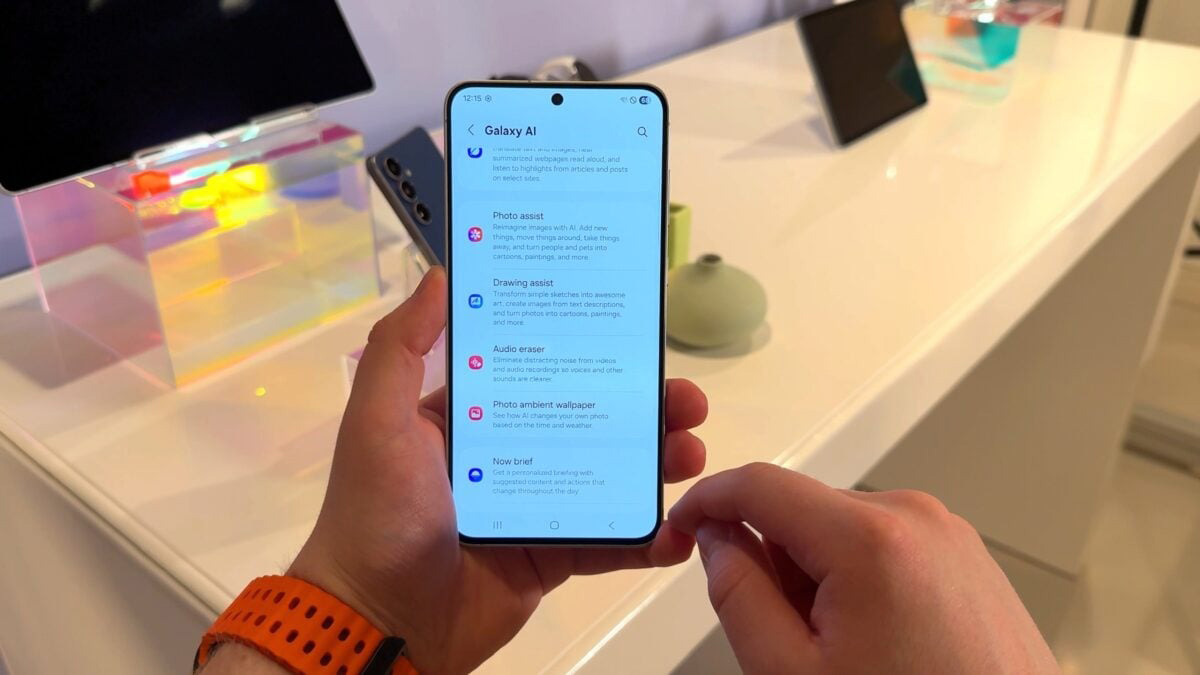
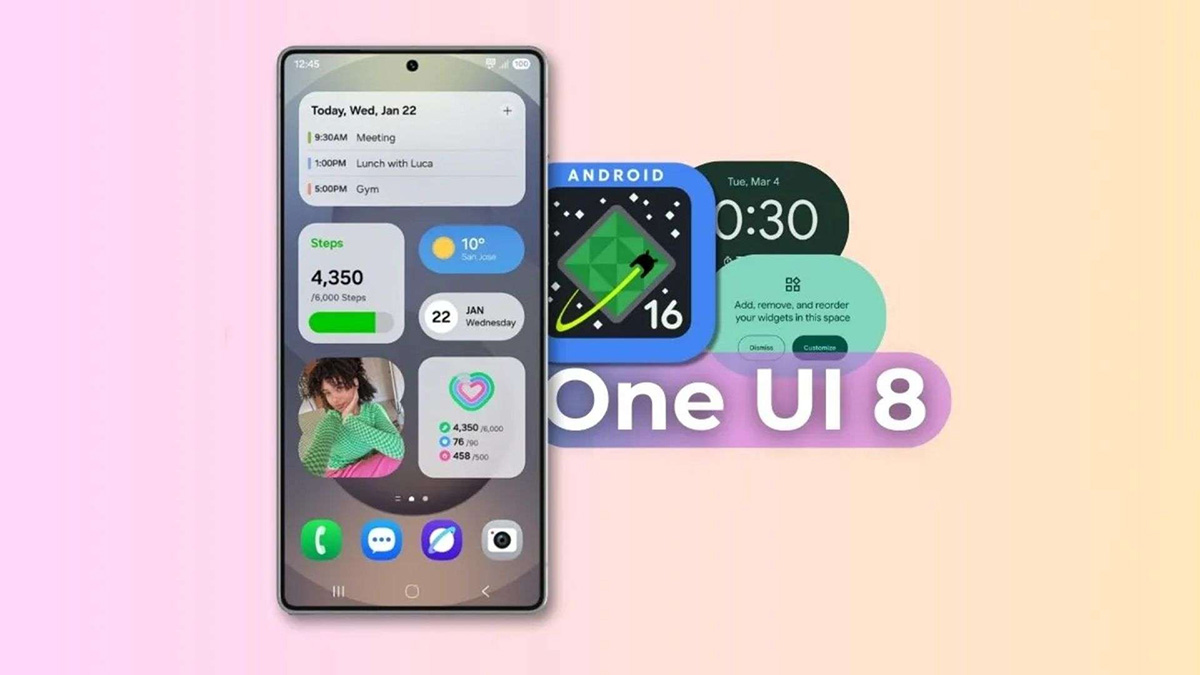
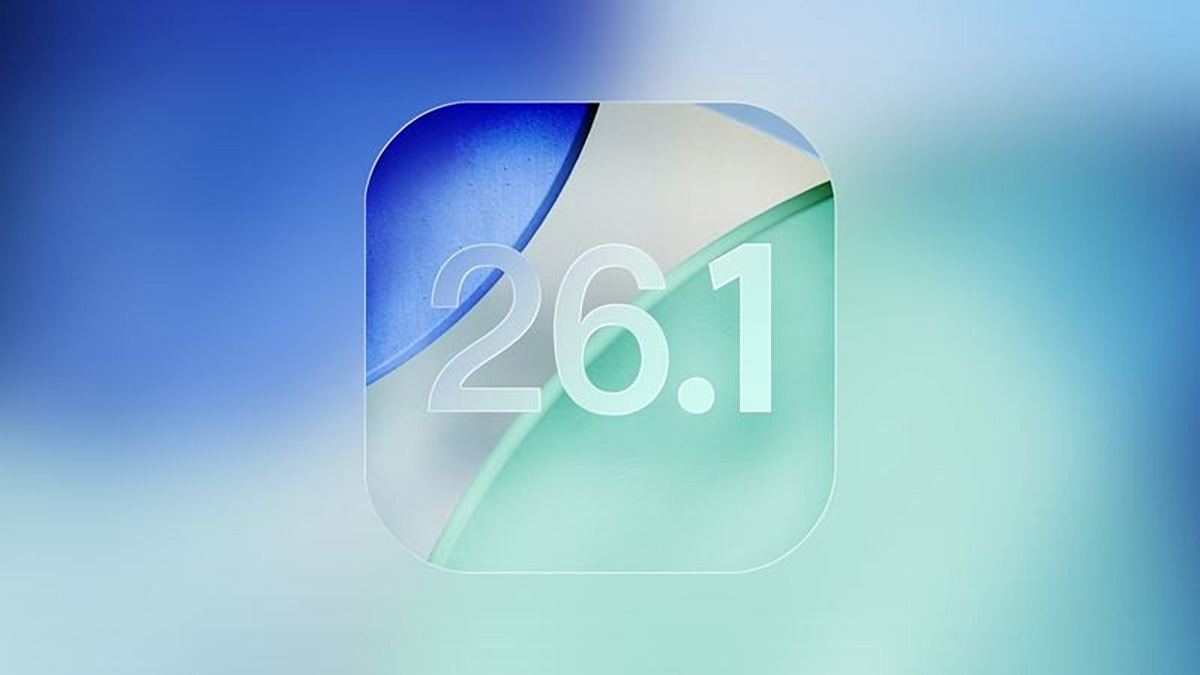

.jpg)

Bình luận (0)